
Как подключить к компьютеру колонки от музыкального центра, блютуз и USB? Как подключить 2 колонки к компьютеру и колонки без усилителя?
Статья о вариантах подключения колонок через усилитель к компьютеру Windows 7, 10.
Навигация
Понятное дело, что к компьютеру можно подключать колонки. А усилитель тогда зачем? Название «Усилитель» говорит само за себя, чтобы усилить звук, сделать его четче, качественнее, со стереофоническим эффектом. Усилитель дает дополнительный эффект по мощности, убирает искажения.

Усилитель и колонки
В устройстве предусмотрены специализированные клеммы для подключения к компьютеру, а в последних моделях есть USВ – вход.

USВ – вход компьютера
Схема подключения усилителя к компьютеру
Вариант №1
- включите оба устройства: усилитель и стационарный компьютер.
- определите звуковые клеммы на компьютере, подключите к ним стереофонический штекер (3,5 мм).

Аудио разъемы на компьютере (звуковые клеммы)
- распределите звуковые штекера на задней панели усилительного устройства.

Панель звуковых разъемов в усилителе
- подключите звуковые клеммы компьютера с клеммами усилителя, посредством штекеров.
- соблюдайте подключение двух устройств в соответствии с названиями клемм подключения. Например, клемму RCA компьютера к аналогичной клемме усилителя с помощью штекера, а второй отвод штекера на другую парную клемму.

Подключения двух устройств в соответствии с названиями клемм подключения
- подключите усилитель к сети, установив переходной тумблер в положение «AUX».

Усилитель. Установка переходного тумблера в положение «AUX»
- подключите к сети компьютер.
- определите опцию «Динамик» в настройках компьютера.
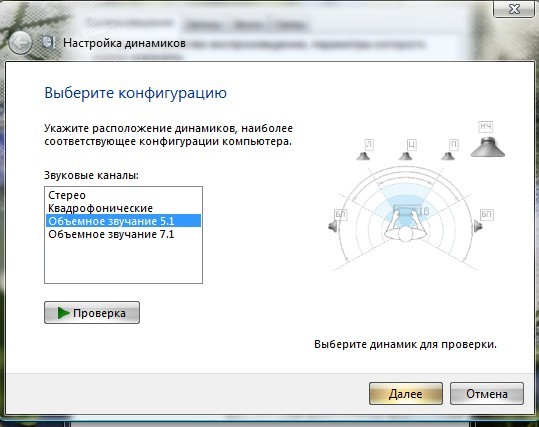
Определение опции «Динамик» в настройках компьютера
- установите опцию «Приложение» и «Девайс» примерно в одинаковом положении.
- запустите плеерное устройство, включите звук.
- подключение завершено, при условии звуков, доносящихся из динамика.
- настройте регулятор громкости на стерео — усилителе.
Вариант №2
- включите оба устройства.
- соедините один конец USB кабеля с аналогичным (USB) входом компьютера.

USB кабель, USB разъем компьютера
- подсоедините второй разъем USB кабеля с USB входом усилителя.
- включите вместе оба устройства.
- активизируйте значок «Динамик» на компьютере.
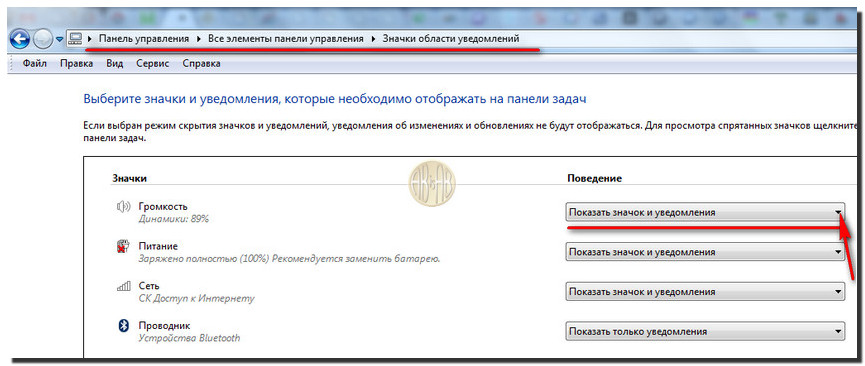
Значок «Динамик» на компьютере
- активизируйте клавишу «Устройства воспроизведения».
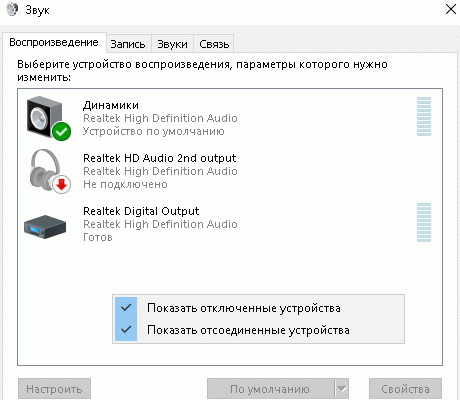
Клавиша «Устройства воспроизведения» активизирована
- найдите опцию «Усилитель» в открывшемся окне, включите звук.
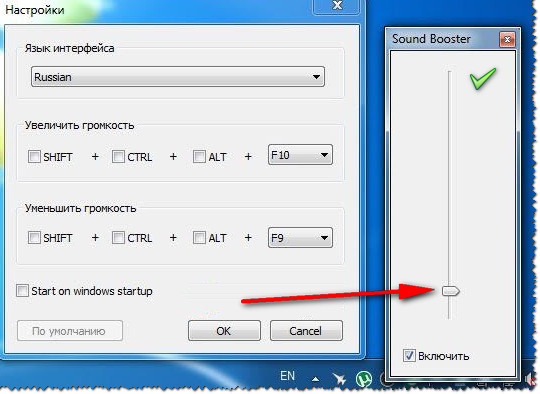
Включение звука
- установите опцию «Приложение» и «Девайс», примерно, в одинаковом положении.
- проверьте звук, включив плеер. Динамики (колонки) должны выдавать звук.
- настройте регулятор громкости на усилителе.
Часто задают вопрос, возможно ли подключение колонок к компьютеру без усилителя?
Теоретически, да. Однако, звук будет плохого качества, тихий, с помехами, потому что выходной мощности колонок будет недостаточно для нормального звучания.
Ниже, мы расскажем о том, как правильно подключать колонки к компьютеру через усилитель.
Подключение колонок через усилитель к стационарному компьютеру Windows 7
Выше говорилось что, штекер для подключения колонок к усилителю двух проводной, как правило. В современных усилительных устройствах есть маркировка для подключения.
Схема:
- устанавливаем количество входов/выходов на системной плате компьютера. При наличии шести клемм входа – выхода требуется покупка звуковой карты с сайта разработчика
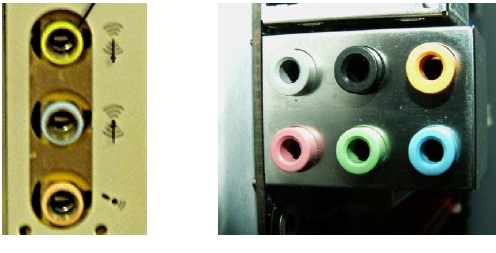
Клеммы входа/выхода компьютера
- соединяем выходные клеммы компьютера с входами звуковой системы, согласно инструкции.
- настраиваем компьютер, активизировав опцию «Панель управления».
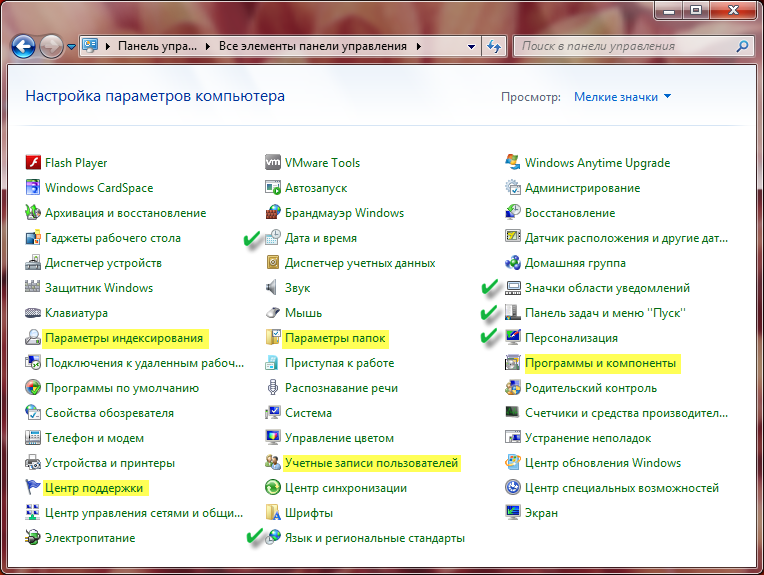
Панель управления
- нажимаем клавишу «Диспетчер звуковых эффектов».
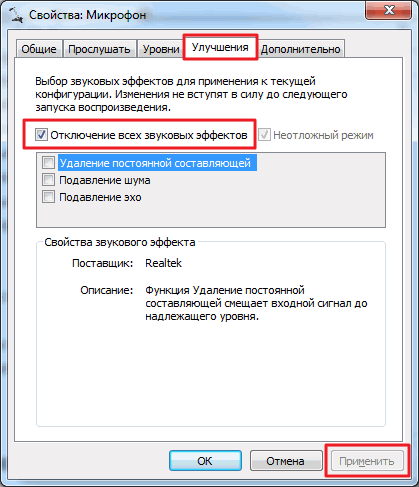
Диспетчер звуковых эффектов
- выбираем любую из опций: «Стерео», «Квадрафоническую», «5.1» или «7.1».
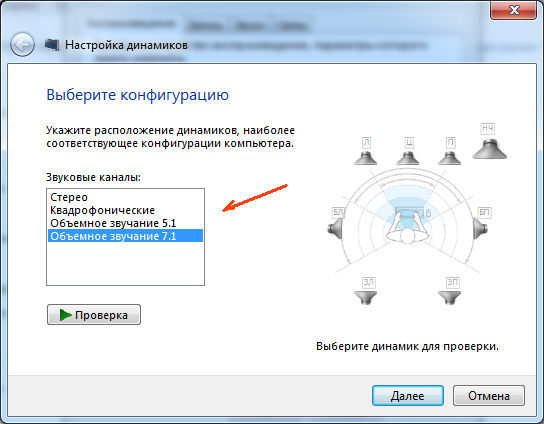
Опции: «Стерео», «Квадрафоническая», «5.1» или «7.1»
- настраиваем опцию «Звуковые эффекты» (по желанию), зайдя в меню «Эквалайзер», выбрав тембр, звук в соответствии с использованием компакт – диска, музыкальной студии, DVD.

Выбор звуковых эффектов
- нажимаем клавишу «Подтвердить» (Ок) (подтверждение подключения).
На последних моделях компьютеров можно увидеть клемму для цифрового звучания (SPDIF).

Внешний вид разъёма SPDIF и кабеля для коммутации
Такой разъем отличается оптическим соединением, следовательно, высоким качеством, отсутствием помех, шума, низкого уровня фонового звучания. При использовании клемму для цифрового звучания (SPDIF), аудиосистема (колонки) должна иметь специальный декодер объемного звучания.
Если звуковая система имеет стандартное гнездо RCA, то подключать колонки можно, как указано выше (без декодера)
Подключение колонок через усилитель к стационарному компьютеру Windows 10
Новейшие разработки компьютеров на платформе Windows 10 имеют массу преимуществ, однако, звук требуется настраивать даже при установке звуковых усилителей.
Схема:
Вариант №1
- включите компьютер.
- выполните вход с помощью правой клавиши мыши в опцию «Звук».
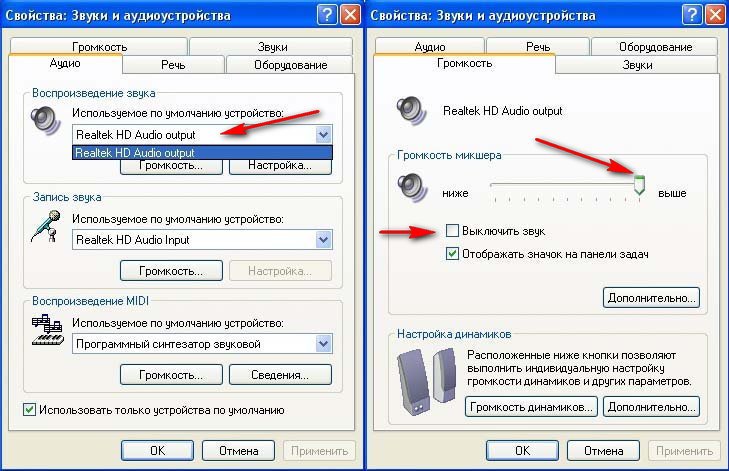
Настройка опции «Звук»
- выберите опцию «Устройства воспроизведения» из меню.
- выберите подменю «Колонки», активизируйте его двойным нажатием.
- просмотрите открывшееся меню «Свойства».
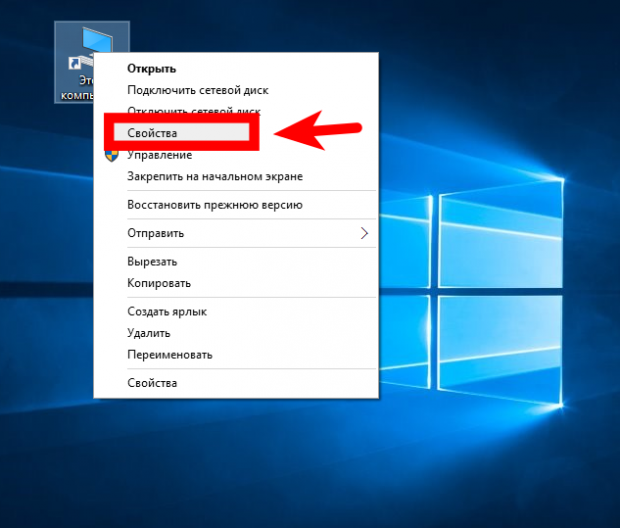
Меню «Свойства»
- нажмите клавишу «Дополнительные настройки».
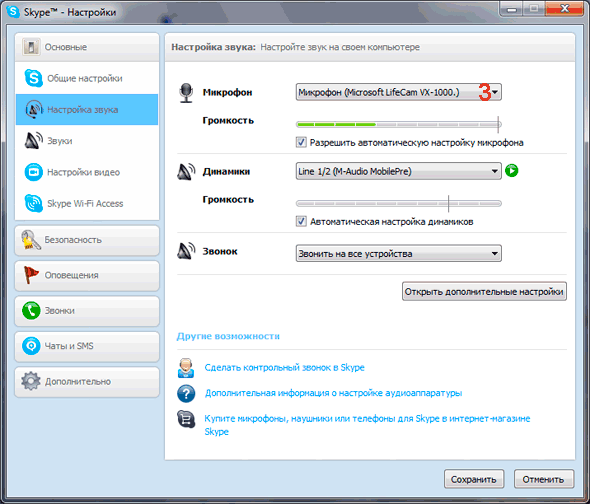
Дополнительные настройки
- выберите строку 24bit/44100 Hz.

Строка 24bit/44100 Hz
- звук настроен.
Вариант №2
- выполните вход в меню «Пуск».
- нажмите клавишу «Диспетчер устройств», введите его в активность.
- войдите в меню «Звук».
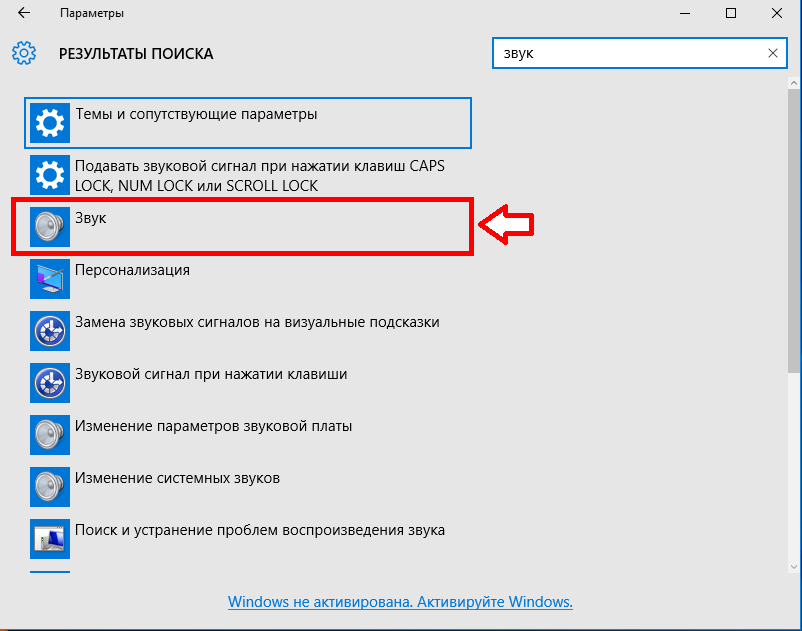
Меню «Звук»
- затем в меню «Аудиоустройства».
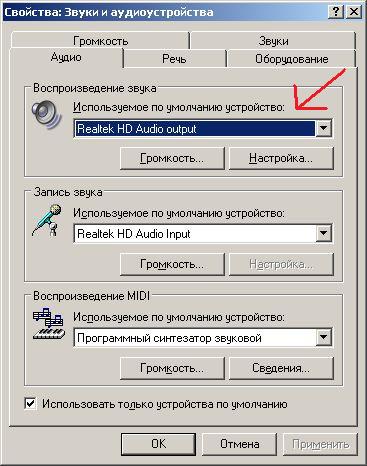
Меню «Звук», подменю «Аудиоустройства»
- нажмите клавишу «Поиск устройств», подключение установиться в автоматическом режиме.
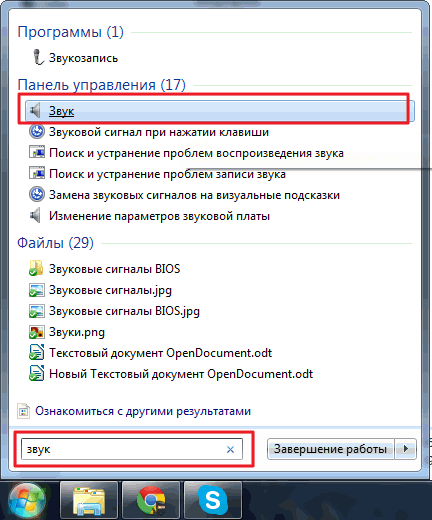
Страница поиска устройств
В крайнем случае, если звук не пойдет, т.е подключения колонок не произведено, следует установить звуковую карту для системы Windows 10, пользуясь сайтом производителя.
Мы рассмотрели разные варианты подключения колонок к компьютеру с усилителем и без него, а также варианты подключения к компьютерам разной платформы Windows.
